Como encontrar aplicações ocultas no iPhone?
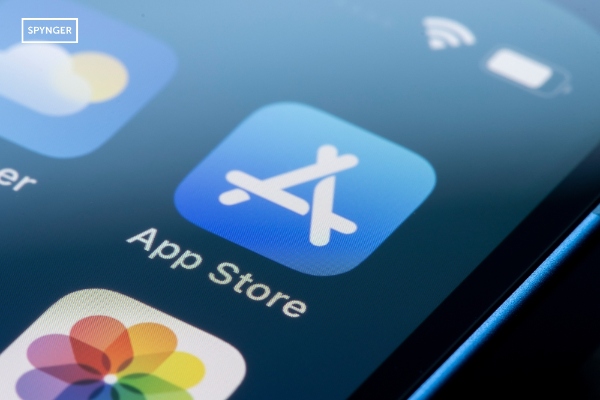
O iPhone ajuda-o a manter as suas aplicações organizadas, mas, por vezes, estas podem desaparecer inesperadamente. Quer tenham sido movidas ou escondidas de propósito, localizar aplicações ocultas num iPhone é mais fácil do que pensa. Ao contrário do Android, o iOS não permite a existência de "aplicações ocultas", mas as aplicações podem desaparecer do ecrã inicial e acabar na biblioteca de aplicações, numa pasta ou como aplicações proibidas.
Também pode encontrar aplicações desinstaladas ou desactivadas através do Tempo de ecrã. Este guia explica como verificar se existem aplicações ocultas no iPhone com funcionalidades incorporadas, como o Spotlight, a Biblioteca de aplicações e definições como o Tempo de ecrã.
Como ver aplicativos ocultos no iPhone?
Os iPhones não têm uma pasta de "aplicações ocultas", mas as aplicações podem desaparecer do ecrã inicial de várias formas. No entanto, eis como ver as aplicações ocultas no iPhone:
1. Efetuar uma verificação do sistema do dispositivo utilizando o Secure My Phone
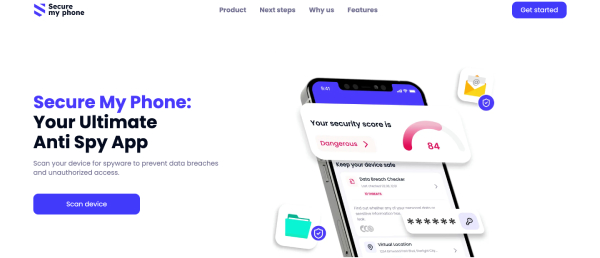
Aplicações de segurança de terceiros, tais como Proteger o meu telemóvel consegue detetar actividades muito melhor do que a proteção nativa do iOS. O serviço centra-se em actividades suspeitas que podem sugerir aplicações ocultas ou maliciosas.
Para efetuar uma verificação completa:
- Transfira o Secure My Phone a partir da App Store.
- Abra a aplicação e conceda as permissões aplicáveis.
- Efetuar uma verificação completa (geralmente demora 2-5 minutos).
- Ler o relatório de segurança.
Nenhuma aplicação de verificação é infinitamente eficaz na localização de aplicações ocultas no iPhone, mas o Secure My Phone pode complementar a sua análise de segurança e descobrir aplicações que possam estar ocultas no seu dispositivo ou que apresentem um comportamento suspeito em segundo plano.
Leia também: What App Can I Use to See What My Boyfriend Is Doing On His Phone
2. Procurar aplicações ocultas com o Spotlight
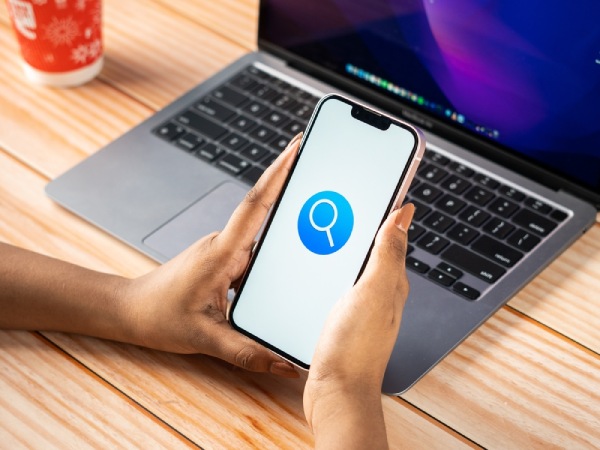
Vamos explorar a forma rápida de ver aplicações ocultas no iPhone e manter o seu dispositivo seguro. A pesquisa Spotlight incorporada no iPhone é a forma mais rápida de encontrar qualquer aplicação que tenha sido instalada, independentemente do número de ecrãs iniciais que tiver ou se estiver visível num ecrã.
Pode aceder à funcionalidade Spotlight deslizando para baixo a partir do meio de qualquer ecrã inicial (iOS 15 e mais recente) ou deslizando para a direita na primeira página inicial (se tiver uma versão mais antiga do iOS). Esta ação faz aparecer a janela de pesquisa, onde pode introduzir o nome da aplicação em falta.
O Spotlight mantém um índice completo das aplicações instaladas e encontra correspondências para qualquer aplicação, mesmo que já não exista um ícone para a mesma nos seus ecrãs iniciais.
3. Encontrar aplicações ocultas no iPhone com a App Store

A App Store da Apple mantém uma lista permanente de todas as aplicações associadas ao seu ID Apple, o que é uma excelente forma de encontrar aplicações em falta.
- Para ver o seu histórico de compras, abra a aplicação App Store, selecione o ícone do seu perfil e clique em "Comprado".
- O separador "Não neste iPhone" lista todas as aplicações que não estão atualmente instaladas no seu dispositivo, mas que estão associadas à sua conta.
Esta lista é bastante completa e inclui aplicações gratuitas ou pagas. A interface indica quando cada aplicação foi instalada pela última vez - esta informação pode ajudá-lo a determinar quando pode ter sido eliminada.
Leia também: Como posso saber em que sítios Web o meu marido está gratuitamente?
4. Encontrar aplicações ocultas na biblioteca de aplicações

A App Library, incluída no iOS 14, é uma funcionalidade de organização automática que lista todas as aplicações instaladas. Pode ser localizada deslizando para a esquerda do último ecrã inicial e é excelente para encontrar aplicações que estão escondidas no iPhone.
A Biblioteca de aplicações lista todas as aplicações em pastas de organização criadas automaticamente com base noutros dados que recolhe sobre as suas aplicações e utilização. Tem uma barra de pesquisa na parte superior para procurar rapidamente uma aplicação pelo nome e inclui outras pastas de organização (Social, Produtividade, Utilitários) que pode navegar.
5. Utilizar o tempo de ecrã para retirar as aplicações
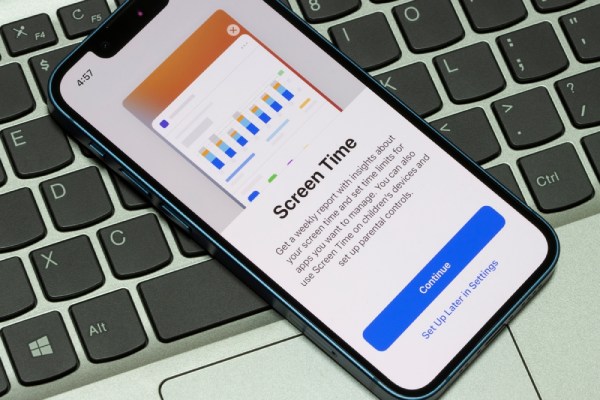
O iOS inclui uma funcionalidade que permite aos iPhones ocultar efetivamente as aplicações através do seu próprio sistema de restrições. Para determinar se isto é possível, aceda a Definições, Tempo de ecrã e Restrições de conteúdo e privacidade. Introduza o seu código de acesso ao Tempo de ecrã e acederá ao menu "Aplicações permitidas", que mostra quais as aplicações no seu dispositivo que podem ser activadas ou desactivadas.
Neste menu, as aplicações desactivadas estarão na posição "off" dos interruptores. Pode ativar os interruptores e as aplicações ficarão novamente visíveis no seu dispositivo.
A exigência de um código de acesso ao Tempo de ecrã também acrescenta um elemento de segurança. Infelizmente, se se esquecer do código de acesso, a única opção é repor todos os dados do Tempo de ecrã através da verificação da ID da Apple, o que eliminará quaisquer restrições que tenha criado anteriormente.
6. Verificar se existe uma página oculta no ecrã inicial

Como verificar aplicações ocultas no iPhone - O iOS tem uma funcionalidade para ocultar páginas inteiras do ecrã inicial, que pode ocasionalmente ou intencionalmente ocultar conjuntos de aplicações. Para explorar esta funcionalidade, entre no modo de edição no ecrã inicial. Para tal, basta premir longamente uma área vazia do ecrã inicial até que os ícones comecem a tilintar.
- Os pontos indicadores de página na parte inferior do ecrã mostram todas as páginas existentes. As caixas não marcadas indicam páginas que estão atualmente ocultas.
Esta funcionalidade aplica-se a páginas inteiras, não a aplicações individuais. Mantém-se após reiniciar o dispositivo e após actualizações. As páginas ocultas continuam acessíveis na Biblioteca de aplicações e através da pesquisa Spotlight, o que significa que continuam funcionais; apenas foram removidas do seu ecrã inicial.
7. Restaurar a cópia de segurança do iPhone a partir do iCloud
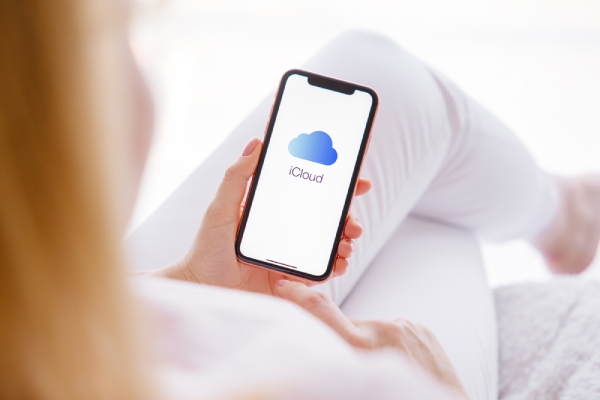
Quando os métodos tradicionais não permitem encontrar aplicações ocultas no iPhone, efetuar uma A Cópia de Segurança do iCloud pode ser uma solução holística. Para tal, iniciará o processo em Definições com Geral e, em seguida, Repor, onde escolherá Apagar todo o conteúdo e definições. Depois de o dispositivo ser reiniciado, passará pela configuração, onde pode optar por restaurar a partir de uma cópia de segurança do iCloud.
O restauro repõe a disposição do ecrã inicial, a disposição das aplicações e todos os dados do utilizador no estado em que se encontravam no momento da cópia de segurança. Algumas aplicações podem exigir que volte a autenticar-se depois de efetuar um restauro e quaisquer dados que tenha criado após a data da cópia de segurança serão perdidos, a menos que tenham sido guardados noutro local.
Leia também: Como verificar quem está a conversar com quem no WhatsApp
Como proteger o seu iPhone de aplicações ocultas?
Embora os iPhones estejam equipados com uma forte segurança integrada, é aconselhável tomar precauções adicionais para garantir que as aplicações não são executadas ou utilizadas indevidamente em segundo plano sem o seu conhecimento. Por isso, proteja o seu telemóvel de acessos não autorizados + qualquer atividade invisível.
1. Serviços de localização
Os serviços de localização são uma das principais preocupações para gerir e impedir que as aplicações sejam executadas em segundo plano sem o seu conhecimento. Aceda a Definições > Privacidade e segurança > Serviços de localização para ver que aplicações têm acesso às suas coordenadas GPS.
Quando já sabe como verificar se existem aplicações ocultas no iPhone, deve prestar especial atenção às aplicações com acesso à localização "Sempre", o que permite que a aplicação rastreie continuamente a sua localização, mesmo quando não a está a utilizar. Para obter o máximo nível de privacidade, deve considerar alterar o acesso em aplicações opcionais e não essenciais para "Durante a utilização" e "Nunca".
2. Verificar os pedidos de autorização
As aplicações procuram frequentemente aceder a funcionalidades sensíveis, como a câmara, o microfone ou as fotografias. Para ver as categorias de permissões de acesso no seu dispositivo, visite Definições > Privacidade e segurança e verifique as categorias (Câmara, Microfone, Fotografias, etc.) e as aplicações que lhes têm acesso.
Consulte também Definições > Privacidade e segurança > Rastreio. Se rastreia pessoas através de outras aplicações e sítios Web, é provável que também deva estar ciente dessas aplicações. Provavelmente, é melhor desativar o rastreio e limitar a recolha de dados adicionais por meios indesejados ou ocultos.
3. Instalar o Secure My Phone
Como verificar aplicações ocultas no iPhone? Aplicações de terceiros, tais como Proteger o meu telemóvel pode fornecer uma camada de monitorização de ameaças ocultas que ajudam a proteger a sua empresa ou vida pessoal. Depois de instalada, a aplicação é executada em segundo plano, procurando:
- Processos em segundo plano que consomem a bateria ou os dados.
- Aplicações com permissões desnecessárias/incorretas.
- Atividade de rede suspeita.
Embora o iOS seja seguro por si só, esta é uma forma de detetar quaisquer outros problemas potenciais que passariam despercebidos na utilização diária normal.
4. Alterar o seu código de acesso
Um código de acesso comprometido permite que outras pessoas ocultem aplicações ou suspendam as suas aplicações sem o seu conhecimento. Para atualizar o seu código de acesso:
- Select Settings > Face ID & Passcode.
- Ser-lhe-á então pedido que introduza o seu código de acesso.
- Quando lhe for pedido que introduza um novo código de acesso, selecione Alterar código de acesso e siga as instruções.
Selecione um código de 6 dígitos ou alfanumérico para proteção adicional e evite códigos fáceis de memorizar (por exemplo, aniversário ou "123456").
5. Atualizar o seu dispositivo para o novo iOS
A Apple suporta o iOS para corrigir as falhas de segurança que as más aplicações podem utilizar para explorar o seu telemóvel. Eis o que deve fazer para garantir que beneficia da segurança mais recente:
- Open Settings > General > Software Update
- Transfira e instale as actualizações que aparecerem.
- Active as actualizações automáticas para que os patches de segurança importantes sejam enviados imediatamente assim que forem disponibilizados.
Os patches são frequentemente correcções de erros que permitem que as más aplicações sejam executadas e não sejam detectadas. Por exemplo, na correção do iOS 16.4, A Apple corrigiu uma vulnerabilidade de segurança que permitia às aplicações contornar os controlos de privacidade.
Conclusão: Encontrar aplicações ocultas no iPhone
Resumindo, quando se desligam e desactivam aplicações ocultas no iPhone, isso pode ajudar na privacidade e segurança. Poderá encontrar algumas aplicações de que se esqueceu (mesmo que não se tenha apercebido de que as tinha "perdido") através de ferramentas da Apple, como a Pesquisa Spotlight, a Biblioteca de aplicações e o Tempo de ecrã.